Вы отключили Защитник Windows в Windows 10, и теперь появляется сообщение о том, что на компьютере нет защиты от вирусов? Система попросит вас снова включить Защитника? Узнайте, как легко отключить уведомления этого типа в Windows 10.
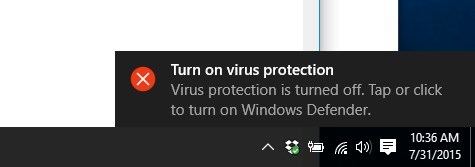
Когда мы отключим службу Защитника Windows в Windows 10, система будет периодически отображать нам уведомление о том, что у нас нет адекватной защиты от вирусов. Более того, нажатие на уведомление позволит вам перейти к экрану повторного включения Защитника Windows. К счастью, его можно легко отключить, чтобы навязчивые уведомления больше не отображались.
Отключение системных уведомлений в Windows 10
Для этого перейдите на панель управления. Для этого откройте меню «Пуск» и затем найдите фразу «Панель управления».
После открытия панели управления перейдите на вкладки «Система и безопасность> Безопасность и обслуживание». Появится окно, связанное с безопасностью нашего компьютера. Если у нас отключен Защитник Windows, то с правой стороны мы должны заметить два сообщения в разделе «Безопасность». Они сообщают вам, что защита от программ-шпионов и вирусов отключена, потому что Защитник Windows неактивен.
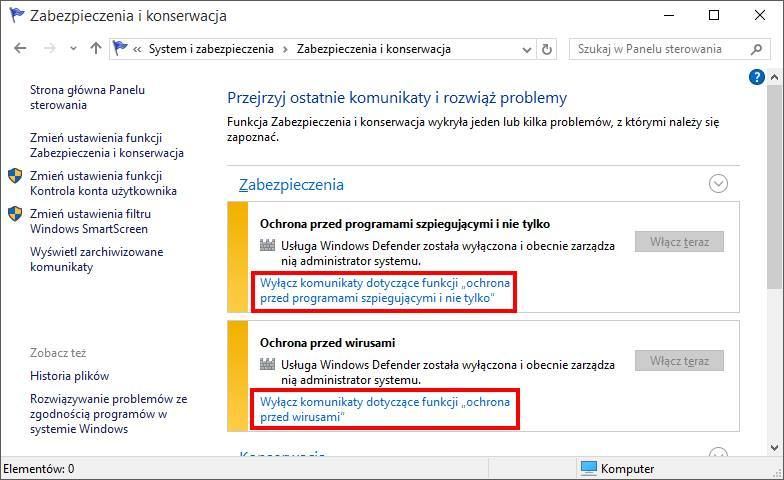
На обоих этих информационных барах мы находим ссылки для отключения уведомлений. Поэтому мы сначала нажимаем на первую ссылку — отключите сообщения о функциях «защита от шпионских программ и другие функции». Затем нажмите на вторую ссылку, что означает, что мы отключили сообщения о функции «защита от вирусов».
С этого момента уведомления об отсутствии защиты компьютера не должны отображаться. При желании мы также можем отключить другие уведомления из центра действий — для этого щелкните в боковом меню на вкладке «Изменить настройки безопасности и обслуживания».
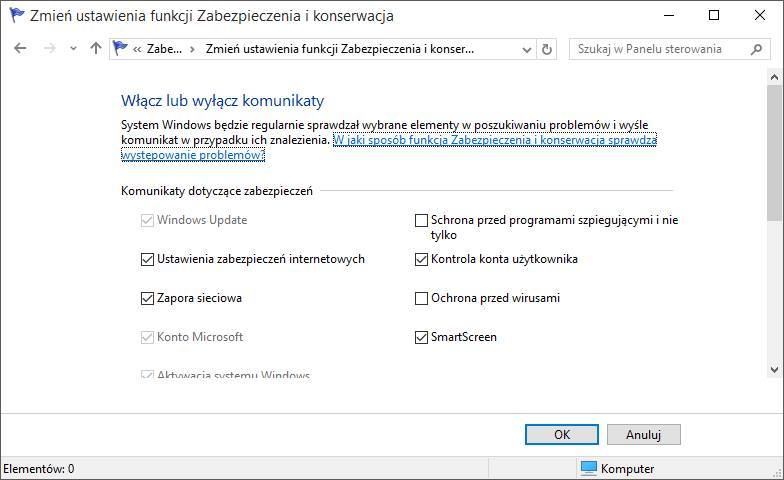
Появится окно со списком типов уведомлений, которые мы получаем. Здесь можно отключить отдельные сообщения, например об установках безопасности в Интернете или о брандмауэре.






